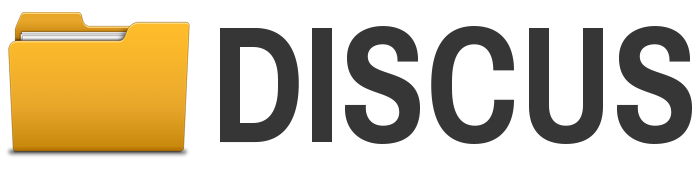
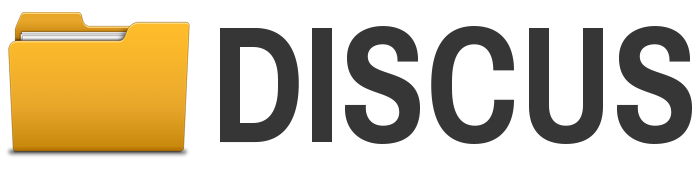
E-posta programını POP3 protokolüne göre ayarlamak için aşağıdaki verileri belirtmeniz gerekir:
1. Outlook'un giriş sayfasında ki üst menüden Dosya sekmesini açıyoruz. Açılan pencereden Hesap Ekle Butonuna Tıklıyoruz.
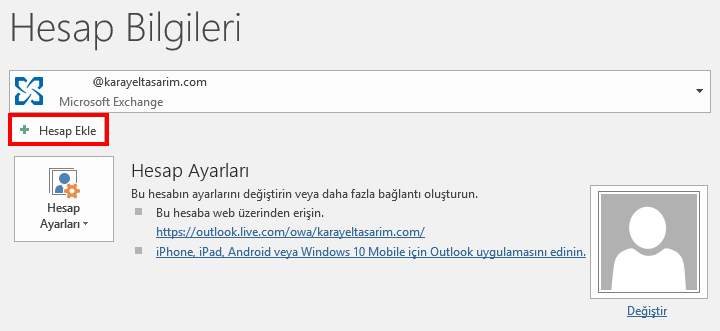
2. Açılan Hesap Ekle penceresinin altında yer alan "El ile kurulum veya ek sunucu türleri" seçeneğini seçip İleri butonuna tıklıyoruz.
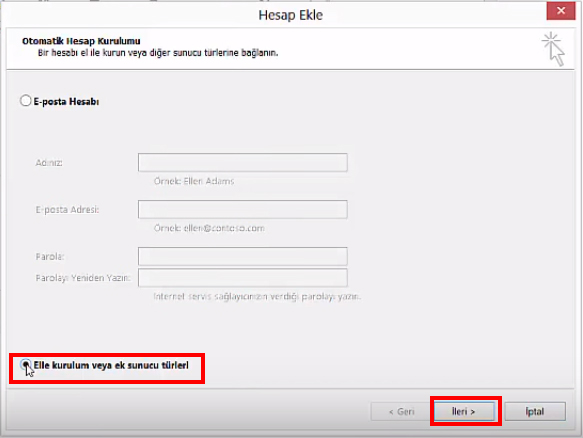
3. Hesap Türünü Seçin penceresinden "POP veya IMAP" seçeneğini işaretleyip İleri butonuna tıklıyoruz.
(Eski sürüm kullanıyorsanız. İnternet E-posta kısmını seçmelisiniz.)
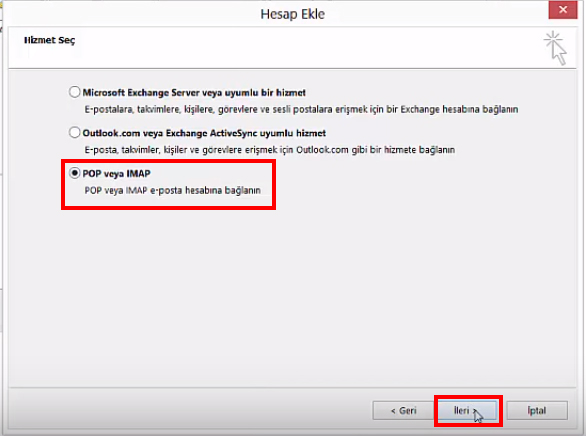
4. POP ve IMAP Hesap Ayarları penceresine aşağıdaki bilgileri giriyoruz.
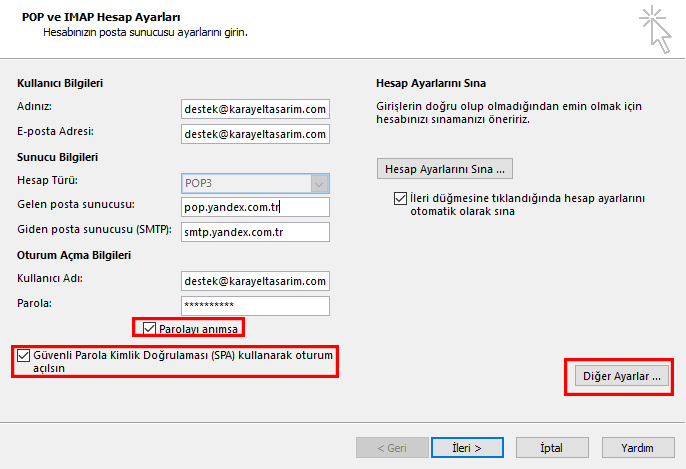
"İleri düğmesine tıklandığında hesap ayarlarını otomatik olarak sına" kısmını seçiyoruz.
5. Aynı pencere üzerinde yer alan Diğer Ayarlar... butonuna tıklıyoruz. Açılan pencereden "Giden Sunucu" tabına tıklıyoruz. "Giden sunucum SMTP için kimlik doğrulaması gerekiyor." kısmını işaretleyip, "Gelen posta sunucum ile aynı ad ayarlarını kullan" seçeneğini aktif hale getiriyoruz.
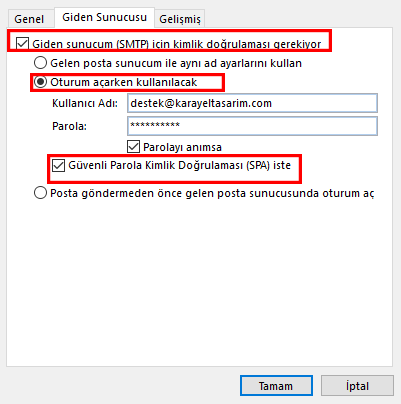
6. Gelişmiş tabına tıklıyoruz. Açılan penceredeki ayarları alt kısımdaki açıklamaya göre yapıyoruz.
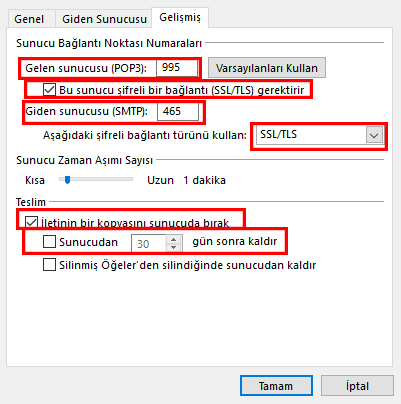
İşlemleri bitirmek için son olarak Tamam butonuna tıklıyoruz.
7. Ayar penceresinden yapılan tüm değişikliklerin çalışıp çalışmadığını test etmek için Hesap Ekle penceresinden İleri butonuna tıklıyoruz.
8. Outlook yaptığımız değişikliklerin çalışıp çalışmadığını test edecektir. Eğer bu testler başarılı bir biçimde sonuçlanırsa kurulum tamamlanmış demektir.